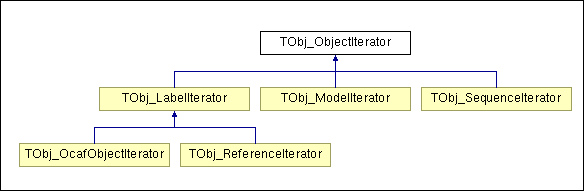为了实现你在 IntelliJ IDEA 中打包项目并通过工具推送到两个 Docker 服务器(172.168.0.1 和 172.168.0.12),并在推送后自动或手动重启容器,我们可以按照以下步骤进行操作:
-
在 IntelliJ IDEA 中配置 Maven 或 Gradle 打包:
- 如果你使用的是 Maven,确保
pom.xml文件中有正确的构建配置。 - 如果你使用的是 Gradle,确保
build.gradle文件中有正确的构建配置。
- 如果你使用的是 Maven,确保
-
构建 Docker 镜像:
- 创建一个
Dockerfile文件来定义如何构建你的应用程序镜像。
- 创建一个
-
配置 Docker 客户端:
- 在本地机器上安装 Docker 并配置好与远程 Docker 服务器的连接。
-
编写脚本来自动化整个流程:
- 使用 Bash 脚本或其他脚本语言来自动化构建、推送和重启容器的过程。
-
设置中间件:
- 可以使用 Jenkins、GitLab CI/CD、Ansible 等工具来管理自动化流程。
下面是一个详细的示例,假设你使用的是 Maven 和 Docker,并且使用 Jenkins 来管理自动化流程。
1. 配置 Maven 打包
确保 pom.xml 文件中包含以下内容:
xml
<project xmlns="http://maven.apache.org/POM/4.0.0"
xmlns:xsi="http://www.w3.org/2001/XMLSchema-instance"
xsi:schemaLocation="http://maven.apache.org/POM/4.0.0 http://maven.apache.org/xsd/maven-4.0.0.xsd">
<modelVersion>4.0.0</modelVersion>
<groupId>com.example</groupId>
<artifactId>my-application</artifactId>
<version>1.0-SNAPSHOT</version>
<properties>
<maven.compiler.source>1.8</maven.compiler.source>
<maven.compiler.target>1.8</maven.compiler.target>
</properties>
<build>
<plugins>
<plugin>
<groupId>org.springframework.boot</groupId>
<artifactId>spring-boot-maven-plugin</artifactId>
</plugin>
</plugins>
</build>
</project>2. 创建 Dockerfile
创建一个 Dockerfile 文件:
# 使用官方的 Java 基础镜像
FROM openjdk:11-jre-slim
# 设置工作目录
WORKDIR /app
# 复制构建好的 jar 文件到镜像中
COPY target/my-application-1.0-SNAPSHOT.jar my-application.jar
# 暴露应用程序的端口
EXPOSE 8080
# 运行应用程序
ENTRYPOINT ["java", "-jar", "my-application.jar"]ENTRYPOINT ["java", "-jar", "my-application.jar"]3. 配置 Docker 客户端
确保你的本地机器上有 Docker 安装并且可以连接到远程 Docker 服务器。你可以通过 SSH 连接到远程 Docker 服务器并配置 Docker 守护进程监听 TCP 端口。
编辑 /etc/docker/daemon.json 文件:
bash
{
"hosts": ["unix:///var/run/docker.sock", "tcp://0.0.0.0:2375"]
}然后重启 Docker 服务:
bash
sudo systemctl restart docker4. 编写 Jenkins Pipeline
在 Jenkins 中创建一个新的 Pipeline 项目,并添加以下 Groovy 脚本:
groovy
pipeline {
agent any
stages {
stage('Build') {
steps {
sh 'mvn clean package'
}
}
stage('Build Docker Image') {
steps {
script {
def app = docker.build("my-application:${env.BUILD_ID}")
app.push("172.168.0.1:5000/my-application:${env.BUILD_ID}")
app.push("172.168.0.12:5000/my-application:${env.BUILD_ID}")
}
}
}
stage('Deploy to 172.168.0.1') {
steps {
script {
// 登录到第一个 Docker 服务器
sh 'ssh user@172.168.0.1 "docker pull 172.168.0.1:5000/my-application:${BUILD_ID} && docker stop my-application || true && docker rm my-application || true && docker run -d --name my-application -p 8080:8080 172.168.0.1:5000/my-application:${BUILD_ID}"'
}
}
}
stage('Deploy to 172.168.0.12') {
steps {
script {
// 登录到第二个 Docker 服务器
sh 'ssh user@172.168.0.12 "docker pull 172.168.0.12:5000/my-application:${BUILD_ID} && docker stop my-application || true && docker rm my-application || true && docker run -d --name my-application -p 8080:8080 172.168.0.12:5000/my-application:${BUILD_ID}"'
}
}
}
}
}5. 设置中间件
在这个例子中,我们使用 Jenkins 来管理整个流程。Jenkins 可以自动触发构建过程,并在构建完成后自动执行部署和重启操作。
5.1 安装 Jenkins 插件
确保在 Jenkins 中安装了以下插件:
- Git Plugin
- Docker Pipeline Plugin
5.2 配置 Jenkins 凭证
在 Jenkins 中配置 SSH 凭证,以便 Jenkins 可以通过 SSH 访问远程 Docker 服务器。
6. 测试流程
- 提交代码到版本控制系统(如 Git)。
- 触发 Jenkins 构建(可以通过定时任务、手动触发或 Webhook 触发)。
- Jenkins 将会自动执行构建、打包、推送 Docker 镜像以及部署和重启容器的操作。
这样,你就完成了从 IntelliJ IDEA 到 Jenkins 自动化构建、打包、推送和部署 Docker 镜像的全过程。
另外一个案例介绍
使用中间件来管理和自动化 Docker 容器的部署和管理是一个很好的实践,可以帮助提高效率和一致性。我们将使用 Jenkins 作为中间件来管理 Docker 容器,并配置一个具体的案例。
案例概述
假设我们有一个简单的 Spring Boot 应用程序,我们需要将其打包成 Docker 镜像,并推送到两个 Docker 服务器(172.168.0.1 和 172.168.0.12)。然后在每个服务器上自动或手动重启容器。
步骤
- 准备项目代码
- 创建 Dockerfile
- 安装并配置 Jenkins
- 配置 Jenkins Pipeline
- 设置 Docker Hub 或私有仓库
- 测试整个流程
1. 准备项目代码
假设你已经有一个 Spring Boot 项目,以下是项目的目录结构:
my-spring-boot-app/
├── src/
│ └── ...
├── pom.xml
└── Dockerfile2. 创建 Dockerfile
在项目根目录下创建一个 Dockerfile 文件:
# 使用官方的 Java 基础镜像
FROM openjdk:11-jre-slim
# 设置工作目录
WORKDIR /app
# 复制构建好的 jar 文件到镜像中
COPY target/my-spring-boot-app-1.0-SNAPSHOT.jar my-spring-boot-app.jar
# 暴露应用程序的端口
EXPOSE 8080
# 运行应用程序
ENTRYPOINT ["java", "-jar", "my-spring-boot-app.jar"]3. 安装并配置 Jenkins
3.1 安装 Jenkins
你可以通过多种方式安装 Jenkins,这里以 Ubuntu 为例:
bash
wget -q -O - https://pkg.jenkins.io/debian/jenkins.io.key | sudo apt-key add -
sudo sh -c 'echo deb http://pkg.jenkins.io/debian-stable binary/ > /etc/apt/sources.list.d/jenkins.list'
sudo apt-get update
sudo apt-get install jenkins
sudo systemctl start jenkins
sudo systemctl enable jenkins访问 http://your_jenkins_server_ip_or_domain:8080 并完成初始设置。
3.2 安装必要的插件
在 Jenkins 管理界面中,导航到“Manage Jenkins” -> “Manage Plugins”,安装以下插件:
- Git Plugin
- Docker Pipeline Plugin
- SSH Agent Plugin
3.3 配置 SSH 凭证
- 导航到“Manage Jenkins” -> “Manage Credentials”。
- 添加全局凭证:
- 类型:SSH Username with private key
- ID:
jenkins-docker-server - Description:
Credentials for accessing Docker servers - Username:
user_on_docker_servers - Private Key:粘贴你的私钥内容
4. 配置 Jenkins Pipeline
4.1 创建一个新的 Pipeline 项目
- 在 Jenkins 主页点击“New Item”。
- 输入项目名称,选择“Pipeline”,然后点击“OK”。
4.2 编写 Jenkins Pipeline 脚本
在 Pipeline 项目的配置页面中,找到“Pipeline”部分,将以下 Groovy 脚本粘贴进去:
groovy
pipeline {
agent any
environment {
DOCKER_IMAGE_NAME = 'my-spring-boot-app'
VERSION = "${env.BUILD_ID}"
DOCKER_SERVER_1 = '172.168.0.1'
DOCKER_SERVER_2 = '172.168.0.12'
SSH_CREDENTIALS_ID = 'jenkins-docker-server'
}
stages {
stage('Checkout') {
steps {
git url: 'https://github.com/yourusername/my-spring-boot-app.git', branch: 'main'
}
}
stage('Build') {
steps {
sh 'mvn clean package'
}
}
stage('Build Docker Image') {
steps {
script {
docker.build("${DOCKER_IMAGE_NAME}:${VERSION}")
}
}
}
stage('Push Docker Image to Server 1') {
steps {
sshagent([env.SSH_CREDENTIALS_ID]) {
sh """
docker save -o ${DOCKER_IMAGE_NAME}-${VERSION}.tar ${DOCKER_IMAGE_NAME}:${VERSION}
scp ${DOCKER_IMAGE_NAME}-${VERSION}.tar user@${DOCKER_SERVER_1}:/home/user/${DOCKER_IMAGE_NAME}-${VERSION}.tar
ssh user@${DOCKER_SERVER_1} "
docker load -i /home/user/${DOCKER_IMAGE_NAME}-${VERSION}.tar &&
docker stop ${DOCKER_IMAGE_NAME} || true &&
docker rm ${DOCKER_IMAGE_NAME} || true &&
docker run -d --name ${DOCKER_IMAGE_NAME} -p 8080:8080 ${DOCKER_IMAGE_NAME}:${VERSION}
"
"""
}
}
}
stage('Push Docker Image to Server 2') {
steps {
sshagent([env.SSH_CREDENTIALS_ID]) {
sh """
docker save -o ${DOCKER_IMAGE_NAME}-${VERSION}.tar ${DOCKER_IMAGE_NAME}:${VERSION}
scp ${DOCKER_IMAGE_NAME}-${VERSION}.tar user@${DOCKER_SERVER_2}:/home/user/${DOCKER_IMAGE_NAME}-${VERSION}.tar
ssh user@${DOCKER_SERVER_2} "
docker load -i /home/user/${DOCKER_IMAGE_NAME}-${VERSION}.tar &&
docker stop ${DOCKER_IMAGE_NAME} || true &&
docker rm ${DOCKER_IMAGE_NAME} || true &&
docker run -d --name ${DOCKER_IMAGE_NAME} -p 8080:8080 ${DOCKER_IMAGE_NAME}:${VERSION}
"
"""
}
}
}
}
post {
always {
cleanWs()
}
}
}5. 设置 Docker Hub 或私有仓库
在这个案例中,我们直接在 Jenkins 上构建和推送 Docker 镜像到远程服务器。如果你希望使用 Docker Hub 或私有仓库,可以进行相应的调整。
5.1 使用 Docker Hub
- 登录 Docker Hub 并创建一个仓库。
- 修改 Jenkins Pipeline 脚本中的推送步骤:
groovy
stage('Push Docker Image to Docker Hub') {
steps {
script {
docker.withRegistry('https://index.docker.io/v1/', 'docker-hub-credentials-id') {
def app = docker.build("${env.DOCKER_IMAGE_NAME}:${env.VERSION}")
app.push()
}
}
}
}确保在 Jenkins 中配置了 Docker Hub 的凭据。
6. 测试整个流程
- 提交代码到版本控制系统(如 Git)。
- 手动触发 Jenkins 构建(可以在 Jenkins 项目主页点击“Build Now”)。
- Jenkins 将会自动执行以下操作:
- 从 Git 仓库拉取最新代码。
- 构建 Maven 项目并生成 JAR 文件。
- 构建 Docker 镜像。
- 推送 Docker 镜像到两个 Docker 服务器。
- 在每个服务器上停止并删除旧的容器,然后启动新的容器。
总结
通过上述步骤,我们成功地使用 Jenkins 作为中间件来管理和自动化 Docker 容器的部署和管理。Jenkins 自动化了从代码提交到应用部署的整个过程,提高了效率和一致性。
如果你有任何问题或需要进一步细化某个部分,请告诉我!












![[读书日志]8051软核处理器设计实战(基于FPGA)第七篇:8051软核处理器的测试(verilog+C)](https://i-blog.csdnimg.cn/direct/edc900b7262f404891068de2db820922.png#pic_center)